El primer smartphone del niño: Guía paso a paso para padres
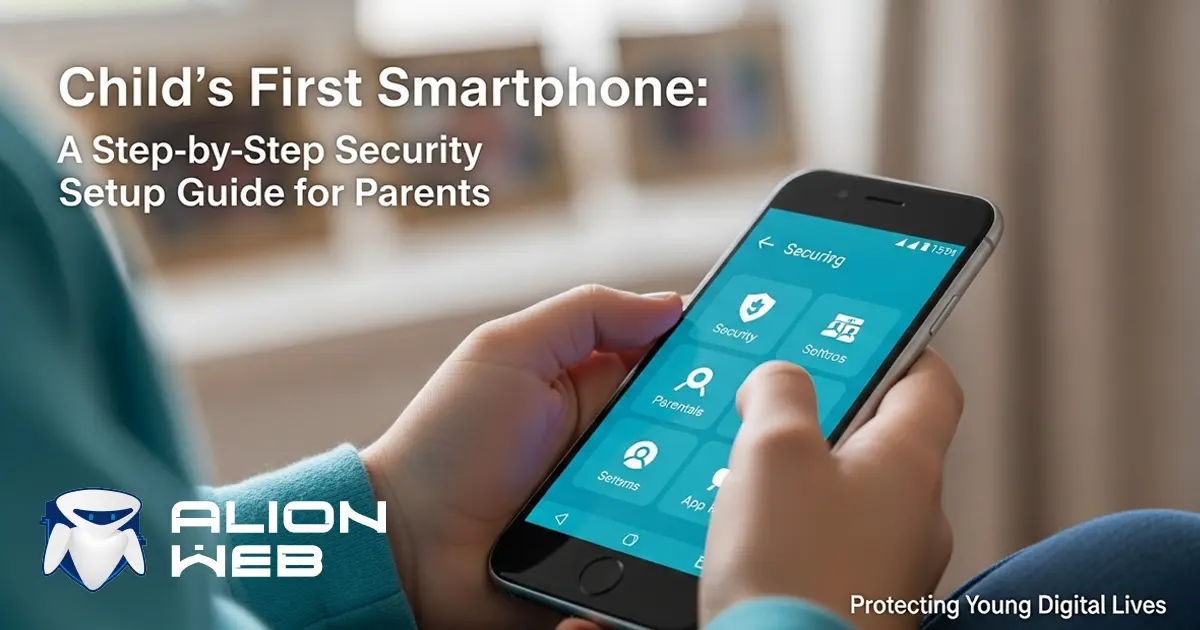
El primer smartphone de su hijo: Guía de configuración de seguridad paso a paso para padres
Este "mundo en el bolsillo" no son solo juegos; es el acceso a toda Internet. Esta guía le ayudará a construir una base sólida para la seguridad digital de su hijo, paso a paso.
Paso 1. Crear la base correcta (Cuenta infantil)
Este es el primer paso más crítico. Nunca use su cuenta personal de adulto en el teléfono de su hijo. Su cuenta da acceso completo a sus tarjetas de pago y no tiene restricciones de edad.
Qué hacer:
- En Android: Cree una cuenta de Google para su hijo y conéctela inmediatamente a Google Family Link.
- En iPhone: Cree un Apple ID para su hijo usando la función "Compartir en familia" en su iPhone.
Resultado: Usted obtiene el control sobre todas las instalaciones de aplicaciones. Su hijo solo puede descargar un juego nuevo después de que usted lo apruebe.
Paso 2. Establecer "reglas" digitales (Tiempo de uso)
Un smartphone no debe reemplazar la vida real. Use Google Family Link (Android) o "Tiempo de uso" (iOS) para configurar:
- Un límite de tiempo total (ej. 2 horas al día).
- Un horario de "tiempo de inactividad" (ej. de 9 PM a 7 AM).
- Límites en aplicaciones específicas (juegos, redes sociales).
Resultado: Su hijo desarrolla un hábito saludable de uso del dispositivo.
Paso 3. Configurar la "privacidad" de las aplicaciones
Usted ha aprobado una aplicación, pero ahora necesita controlar lo que puede *hacer*. Muchas aplicaciones solicitan acceso a la cámara, micrófono y ubicación (GPS) por defecto.
Qué hacer:
- Vaya a "Ajustes" -> "Privacidad" (o "Permisos de aplicaciones").
- Desactive los servicios de localización para todas las aplicaciones excepto los mapas o su localizador parental.
- Permita el acceso a la cámara y al micrófono solo donde sea realmente necesario.
- Si permitió redes sociales (como TikTok), vaya inmediatamente a su configuración y haga la cuenta privada.
Resultado: Usted minimiza el riesgo de ser rastreado y evita fugas de datos personales.
Paso 4. Instalar protección inteligente (AlionWeb)
Usted ha configurado *qué* aplicaciones usar y *cuándo*. Pero las herramientas estándar (Family Link, Apple) **son impotentes cuando se trata del contenido**. No pueden ver lo que un extraño está escribiendo en un mensaje privado. No reconocen el acoso o una consulta de búsqueda que lleva a contenido suicida.
La solución: AlionWeb: Esta es la siguiente capa inteligente de protección. Nuestra IA analiza el significado y el contexto de las conversaciones y consultas de búsqueda. Reconoce estafas, grooming, llamadas a la violencia, signos de acoso y comportamiento depresivo.
Resultado: Usted obtiene un "sistema de alerta temprana" para amenazas que la configuración estándar no puede bloquear.
Usted es el protector principal
Ninguna tecnología puede reemplazar la confianza y la comunicación. Use estas herramientas no para espiar, sino como una razón para el diálogo. Explique *por qué* está estableciendo estos límites. Al seguir estos pasos, le está dando a su hijo un comienzo seguro en el mundo digital.
Instala AlionWeb para proteger a tu hijo y tener tranquilidad
